So versehen Sie Ihre Outlook-Bilder mit einem Hyperlink
Schritt 1: Öffnen Sie Ihr Outlook und klicken Sie auf Einfügen> Bild und fügen Sie das entsprechende Bild hinzu.
Hinweis: Sie können ein Bild auch einfach mit STRG + C kopieren und mit STRG + V in Ihre Nachricht einfügen.
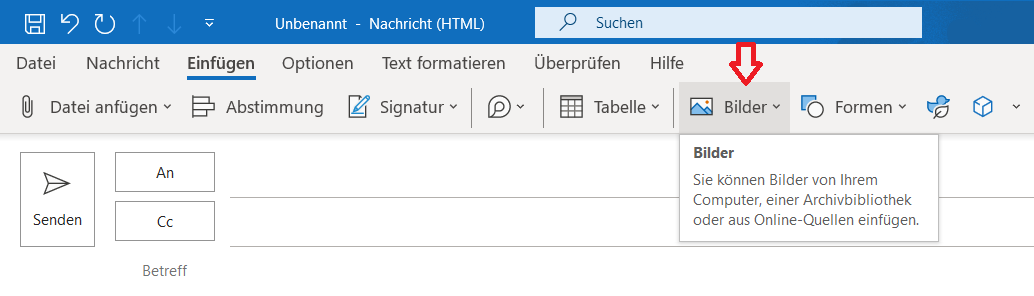
Schritt 2: Klicken Sie auf das Bild. Auf diese Weise markieren Sie es. Sie können dabei auch den Titel anpassen. Die Größe können Sie bestimmen, indem Sie mit Ihrer Maus gedrückt haltend an den Rändern ziehen. Achten Sie dabei darauf, dass bei Schritt 3 das Bild in Outlook weiterhin markiert ist.
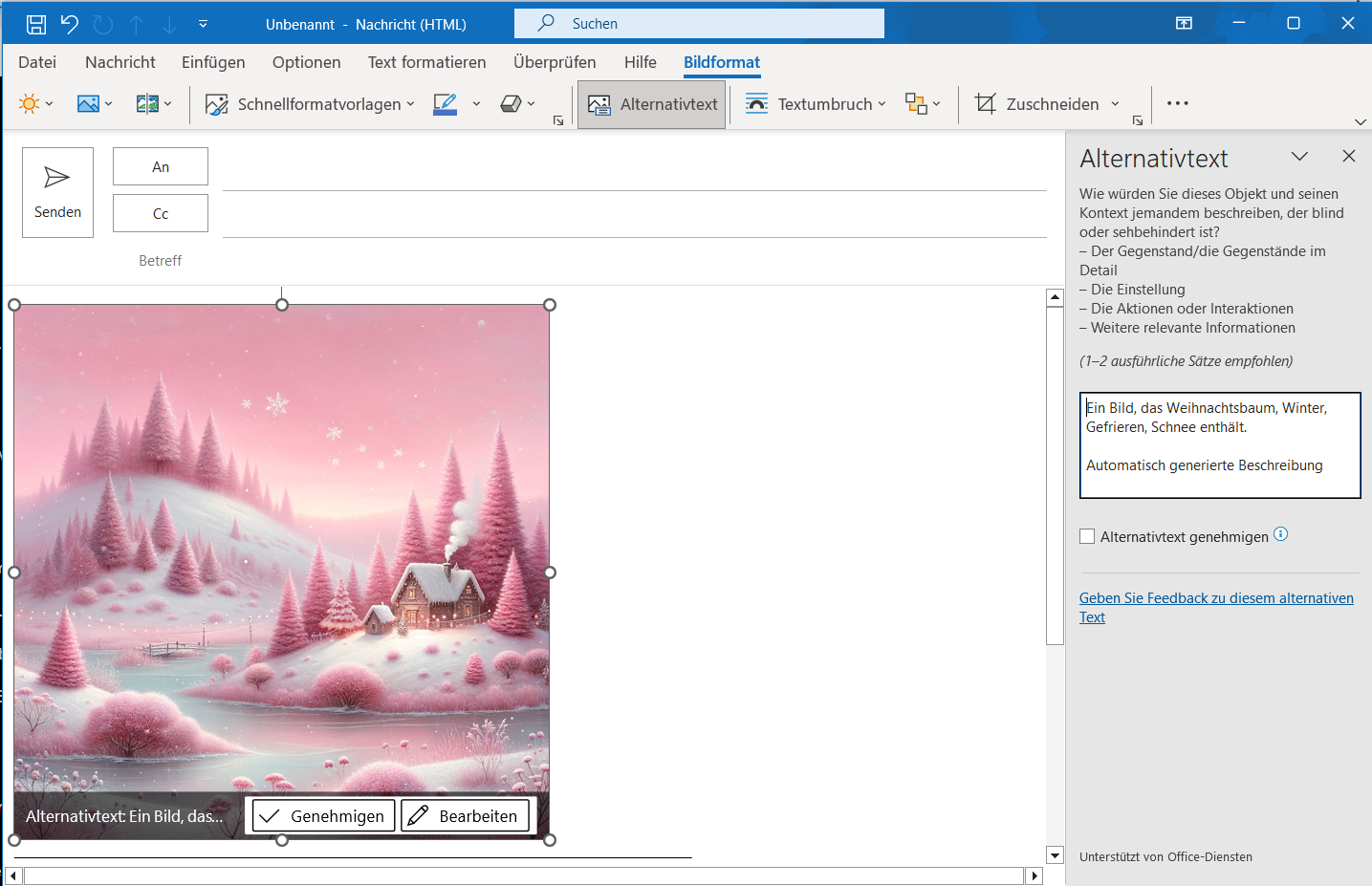
Schritt 3: Wählen Sie nun erneut den Reiter Einfügen wie in Schritt 1 und klicken Sie auf das Feld Link und im Anschluss auf Link einfügen.
Schritt 4: Es öffnet sich ein neues Fenster. In der Adressleiste unten können Sie die gewünschte URL nennen bzw. reinkopieren.
Schritt 5: Am unteren Rand finden Sie eine Adressleiste. Fügen Sie dort die entsprechende URL ein und klicken Sie abschließend auf OK.
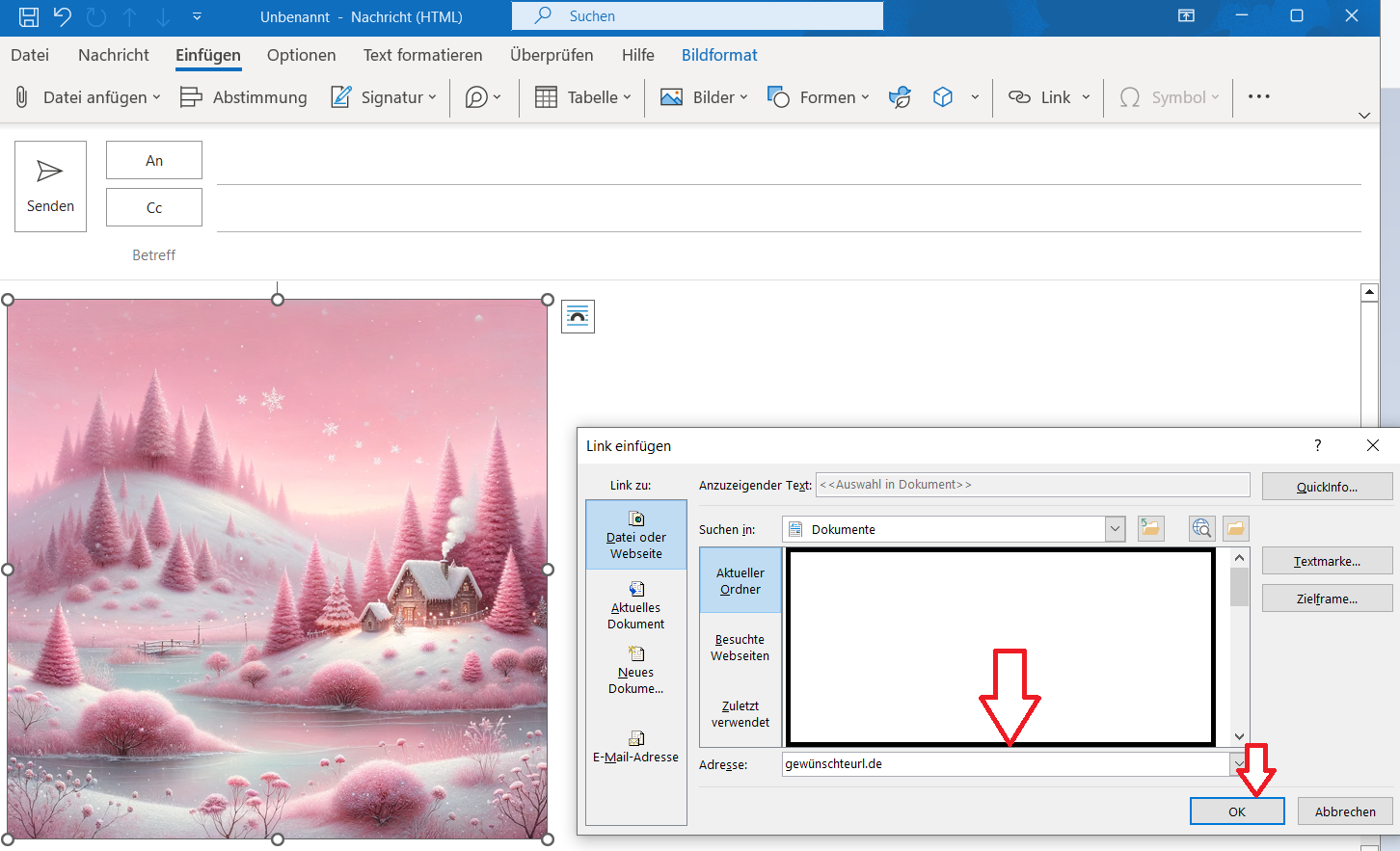
Sie haben nun Ihr Bild erfolgreich verlinkt. Um sicherzustellen, dass alles geklappt hat, führen Sie die Maus über das Bild. Erscheint nun die richtige URL, haben Sie die Anleitung erfolgreich angewendet.
Ich hoffe ich konnte Ihnen dabei helfen, Ihre Bilder in Outlook mit einem Hyperlink zu versehen. Ihre weiteren Fragen und Anmerkungen beantworte ich gerne in den Kommentaren.
Bis Bald!


Schreibe einen Kommentar